网络操作系统第五章单元设计
- 格式:doc
- 大小:257.50 KB
- 文档页数:9
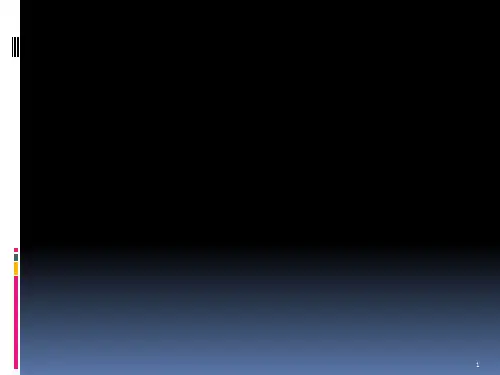
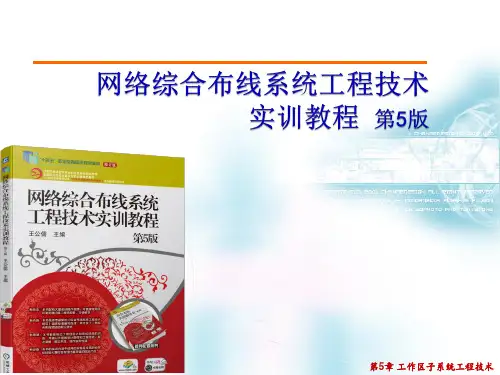
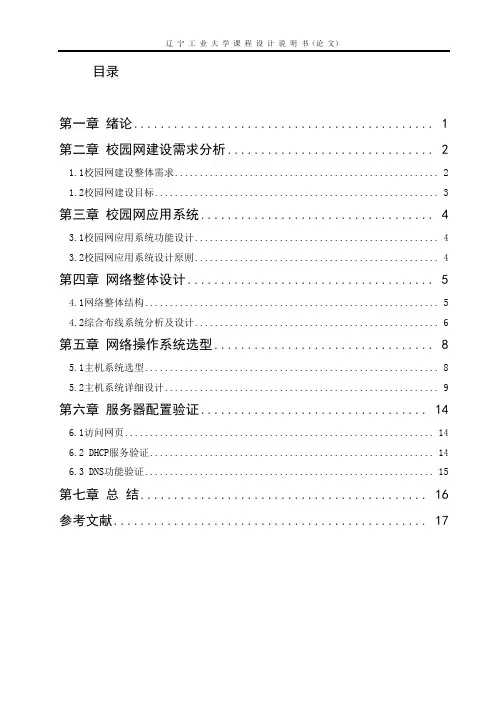
目录第一章绪论 (1)第二章校园网建设需求分析 (2)1.1校园网建设整体需求 (2)1.2校园网建设目标 (3)第三章校园网应用系统 (4)3.1校园网应用系统功能设计 (4)3.2校园网应用系统设计原则 (4)第四章网络整体设计 (5)4.1网络整体结构 (5)4.2综合布线系统分析及设计 (6)第五章网络操作系统选型 (8)5.1主机系统选型 (8)5.2主机系统详细设计 (9)第六章服务器配置验证 (14)6.1访问网页 (14)6.2 DHCP服务验证 (14)6.3 DNS功能验证 (15)第七章总结 (16)参考文献 (17)第一章绪论河南理工大学是一所以工为主,理工结合,工、理、管、文、经、法、教协调发展的多科性全国重点大学。
本次课程设计将对该校的校园进行全面的建设。
包括网络的综合布线到网络的整体设计以及相关的网络操作系统的配置。
尤其是网络操作系统的包括:DNS的配置,网站的建立和DHCP的配置。
之后要对其功能进行测试。
以认真的态度和严谨的精神对待本息课程设计。
第二章校园网建设需求分析1.1校园网建设整体需求作为校园网建设,不但要满足现有的校园网需求,而且要考虑到将来的整体需求,因而要从下面几个方面来考虑校园网建设的整体需求:网络化:高度发达的计算机网络是信息化校园的核心技术支撑。
它首先是指校园网,即在校园范围内连接的计算机网络,它将行政管理、信息管理、教学服务、研究开发等各类系统连接起来,实现这些系统之间的信息交换和信息服务。
进而,网络化的内容还应该包括校园网与整个国际互联网的充分互联。
只有这样,校内的教学科研资源才能与社会知识资源实现高度整合,使数字化校园成为完全开放的、超越时空的校园平台和知识中枢。
数字化:应用现代信息技术,将文本、声音、图像、动画等物理信息以一定数字格式录入、存储并传播。
实现数字化,一方面可降低信息的制作成本和存储费用,而更重要的是,一旦将所有这些信息转变为数字形式,就大大加快了信息的传播速度和范围,大大提高了信息资源共享的效率。
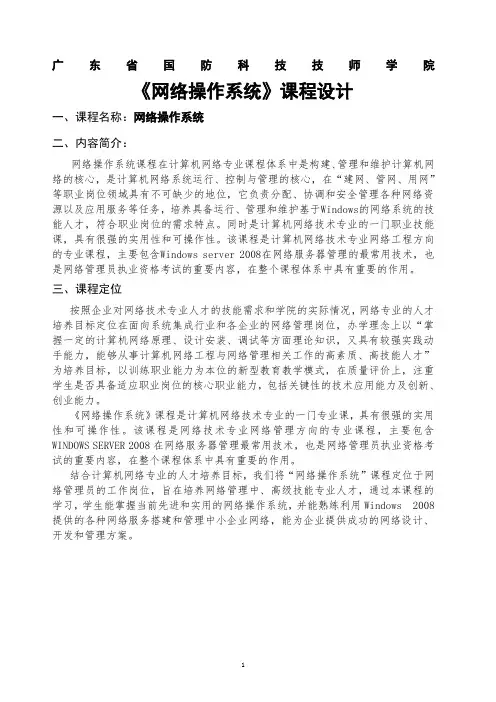
广东省国防科技技师学院《网络操作系统》课程设计一、课程名称:网络操作系统二、内容简介:网络操作系统课程在计算机网络专业课程体系中是构建、管理和维护计算机网络的核心,是计算机网络系统运行、控制与管理的核心,在“建网、管网、用网”等职业岗位领域具有不可缺少的地位,它负责分配、协调和安全管理各种网络资源以及应用服务等任务,培养具备运行、管理和维护基于Windows的网络系统的技能人才,符合职业岗位的需求特点。
同时是计算机网络技术专业的一门职业技能课,具有很强的实用性和可操作性。
该课程是计算机网络技术专业网络工程方向的专业课程,主要包含Windows server 2008在网络服务器管理的最常用技术,也是网络管理员执业资格考试的重要内容,在整个课程体系中具有重要的作用。
三、课程定位按照企业对网络技术专业人才的技能需求和学院的实际情况,网络专业的人才培养目标定位在面向系统集成行业和各企业的网络管理岗位,办学理念上以“掌握一定的计算机网络原理、设计安装、调试等方面理论知识,又具有较强实践动手能力,能够从事计算机网络工程与网络管理相关工作的高素质、高技能人才”为培养目标,以训练职业能力为本位的新型教育教学模式,在质量评价上,注重学生是否具备适应职业岗位的核心职业能力,包括关键性的技术应用能力及创新、创业能力。
《网络操作系统》课程是计算机网络技术专业的一门专业课,具有很强的实用性和可操作性。
该课程是网络技术专业网络管理方向的专业课程,主要包含WINDOWS SERVER 2008在网络服务器管理最常用技术,也是网络管理员执业资格考试的重要内容,在整个课程体系中具有重要的作用。
结合计算机网络专业的人才培养目标,我们将“网络操作系统”课程定位于网络管理员的工作岗位,旨在培养网络管理中、高级技能专业人才,通过本课程的学习,学生能掌握当前先进和实用的网络操作系统,并能熟练利用Windows2008提供的各种网络服务搭建和管理中小企业网络,能为企业提供成功的网络设计、开发和管理方案。

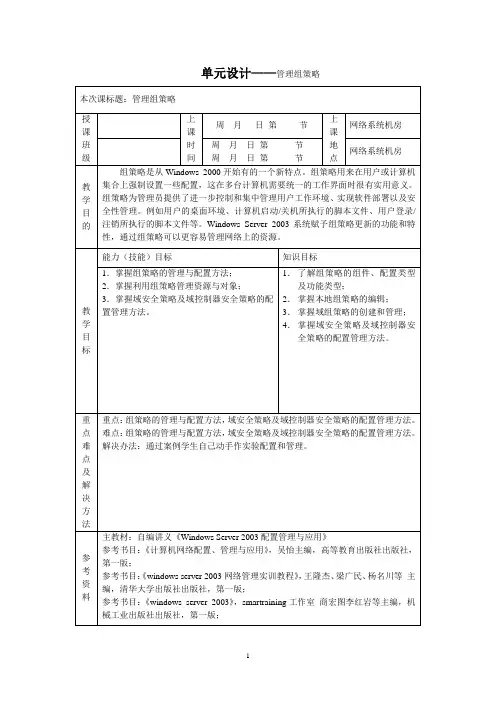
单元设计——管理组策略课前准备:根据学生人数分组,每组两台机器。
共10台机器,操作系统都为Windows Server 2003。
步骤1:对本章进行整体介绍(10分钟)1.先由教师对本章内容进行简单介绍。
讲解:组策略是从Windows 2000开始有的一个新特点。
组策略用来在用户或计算机集合上强制设置一些配置,这在多台计算机需要统一的工作界面时很有实用意义。
组策略为管理员提供了进一步控制和集中管理用户工作环境、实现软件部署以及安全性管理。
例如用户的桌面环境、计算机启动/关机所执行的脚本文件、用户登录/注销所执行的脚本文件等。
Windows Server 2003系统赋予组策略更新的功能和特性,通过组策略可以更容易管理网络上的资源。
组策略是一组配置设置,是组策略管理员应用于活动目录存储中的一个或多个对象。
利用它组策略管理员可以为用户提供一个完全总装的桌面环境。
这个环境包括定制的【开始】菜单,自动安装的应用程序以及对文件、文件夹和Windows Server 2003系统设置的限制访问。
举例:在企业中,如果公司老总想让所有员工的桌面保持一致,网络管理员想一次性把所有员工的电脑上都安装同一个软件,所有员工的电脑上每天一起机就都执行同一个脚本,打出一行字“欢迎来到某某企业,如果您的电脑出现问题,请打电话到某某某!”这些都可以用组策略来完成。
步骤2:组策略简介(20分钟)以问题引导和案例的方法教学1.提问式引导:组策略的组件包括哪些?(大家思考,个别回答)讲解:包括组策略对象、组策略容器和组策略模板。
2.提问式引导:下面找同学分别说一说什么叫组策略对象、组策略容器和组策略模板?(大家思考,个别回答(每个题目找一个学生))讲解:在学生回答的基础上,进行补充讲解,在机器上找到相对的位置,在讲到组策略对象时,在机器上演示组策略对象创建的位置(分本地组策略、域组策略、默认域安全策略和默认域控制器安全策略来讲解)。

《Windows 网络操作系统》课程标准一、课程基本信息二、课程目标本课程立足于网络系统管理与维护的核心岗位,围绕网络服务器搭建、管理与维护的核心技能,培养学生配置与管理Windows网络服务器的能力以及基于Windows系统平台配置企业服务器并对之进行管理与维护的职业能力。
三、课程设计1. 教学设计根据课程内容操作性强和高职新生知识、经验均比较欠缺的特点,灵活运用案例分析、操作演示、项目实做等教学方法,引导学生积极思考、主动吸纳、勤于练习、乐于实践,提高了教和学的效果。
(1)案例分析案例分析教学法在各单元的教学中得到普遍采用,以具体的应用案例为素材,导入概念和知识,起到了易化知识、化解难点、加深理解、知会应用的效果。
(2)项目实做项目实做教学法应用于两个方面:一方面,从教和学的角度讲,教师以正确、有效地完成具体工作任务为目标,以完成任务的合理步骤和流程为线索组织教学过程,使教、学过程和实际工作过程达到高度统一,使教、学、做在职业应用的背景和环境中实现全方位的融合。
另一方面,从学和练的角度讲,教师布置或学生自己(如在兼职工作中)选择综合性工作任务或项目,学生在课外时间完成,使学用一体化。
(3)操作演示操作演示教学法在以过程性操作步骤为主的教学单元中采用最多,教师按照任务要求,借助于多媒体表现和传达工具,对完成任务的各个操作步骤进行现场演示,直观、清楚,易于理解、模仿和记忆。
(4)实行启发式学习首先,在制定教学方案时,多渠道地激发学生兴趣和动力;其次,再制定具体的课程实施方案,包括理论课的讲授、实验课的讲授以及课后自学三个方面。
理论课的讲授主要使用“以问题为中心”的启发式、参与式、比喻式等教学方法,并引导学生积极动脑思考,自由讨论,活跃课堂气氛,实现教与学互动。
2. 教学内容及学时分配表1 《Windows 网络操作系统》教学内容及学时分配表343. 课程考核本课程分为阶段性考核和综合性考核两个阶段,各占总成绩的50%。
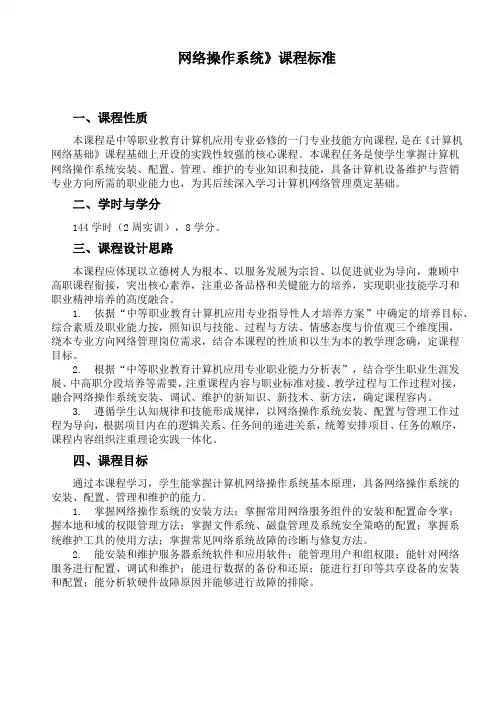
网络操作系统》课程标准一、课程性质本课程是中等职业教育计算机应用专业必修的一门专业技能方向课程,是在《计算机网络基础》课程基础上开设的实践性较强的核心课程。
本课程任务是使学生掌握计算机网络操作系统安装、配置、管理、维护的专业知识和技能,具备计算机设备维护与营销专业方向所需的职业能力也,为其后续深入学习计算机网络管理奠定基础。
二、学时与学分144学时(2周实训),8学分。
三、课程设计思路本课程应体现以立德树人为根本、以服务发展为宗旨、以促进就业为导向,兼顾中高职课程衔接,突出核心素养,注重必备品格和关键能力的培养,实现职业技能学习和职业精神培养的高度融合。
1.依据“中等职业教育计算机应用专业指导性人才培养方案”中确定的培养目标、综合素质及职业能力按,照知识与技能、过程与方法、情感态度与价值观三个维度围,绕本专业方向网络管理岗位需求,结合本课程的性质和以生为本的教学理念确,定课程目标。
2.根据“中等职业教育计算机应用专业职业能力分析表”,结合学生职业生涯发展、中高职分段培养等需要,注重课程内容与职业标准对接、教学过程与工作过程对接,融合网络操作系统安装、调试、维护的新知识、新技术、新方法,确定课程容内。
3.遵循学生认知规律和技能形成规律,以网络操作系统安装、配置与管理工作过程为导向,根据项目内在的逻辑关系、任务间的递进关系,统筹安排项目、任务的顺序,课程内容组织注重理论实践一体化。
四、课程目标通过本课程学习,学生能掌握计算机网络操作系统基本原理,具备网络操作系统的安装、配置、管理和维护的能力。
1.掌握网络操作系统的安装方法;掌握常用网络服务组件的安装和配置命令掌;握本地和域的权限管理方法;掌握文件系统、磁盘管理及系统安全策略的配置;掌握系统维护工具的使用方法;掌握常见网络系统故障的诊断与修复方法。
2.能安装和维护服务器系统软件和应用软件;能管理用户和组权限;能针对网络服务进行配置、调试和维护;能进行数据的备份和还原;能进行打印等共享设备的安装和配置;能分析软硬件故障原因并能够进行故障的排除。
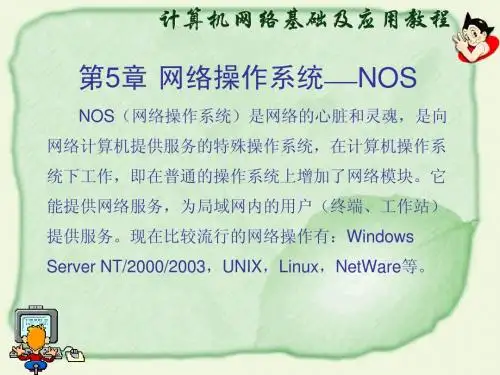

《操作系统》课程教学大纲一、课程基本信息课程名称:《操作系统》总学时与学分:72学时 4学分课程性质:专业必修课授课对象:计算机科学与技术专业二、课程教学目标与任务操作系统原理是一门专业基础课程,是涉及考研等进一步进修的重要课程,是计算机体系中必不可少的组成部分。
本课程的目的和任务是使学生通过本课程的学习,理解操作系统的基本概念和主要功能,掌握操作系统的使用和一般的管理方法,从而为学生以后的学习和工作打下基础。
三、学时安排课程内容与学时分配表章节内容学时第一章操作系统引论5第二章进程管理12第三章处理机调度与死锁12第四章存储管理12第五章设备管理10第六章文件管理8第七章操作系统接口4第八章网络操作系统3第九章系统安全性3第十章UNIX操作系统3四、课程教学内容与基本要求第一章操作系统引论教学目标:通过本章的学习,使学生掌握操作系统的概念,操作系统的作用和发展过程,知道操作系统是配置在计算机硬件上的第一层软件,是对计算机系统的首次扩充,是现代计算机系统必须配置的软件。
基本要求:掌握操作系统的目标和作用、发展过程、基本特征及主要功能;了解操作系统的结构设计本章重点:操作系统的概念、作用,操作系统的基本特征以及操作系统的主要功能。
本章难点:操作系统基本特征的理解,操作系统主要功能的体现。
教学方法:讲授与演示相结合1.操作系统的目标和作用:操作系统的目标、作用、推动操作系统发展的主要动力。
2. 操作系统的发展过程:无操作系统的计算机系统、批处理系统、分时系统、实时系统、微机操作系统的发展。
3.操作系统的基本特征:并发性和共享性、虚拟和异步性。
4. 操作系统的主要功能:处理机管理功能、存储器管理功能、设备管理功能、文件管理功能。
5. OS结构设计。
第二章进程管理教学目标:通过本章的学习使学生了解在现代的操作系统中程序并不能独立运行,作为资源分配和独立运行的基本单位都是进程。
操作系统所具有的四大特征也都是基于进程而形成的,并可以从进程的观点来研究操作系统。
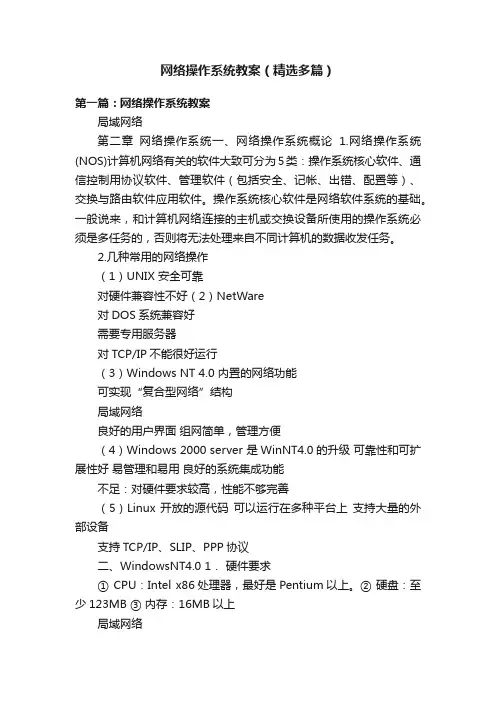
网络操作系统教案(精选多篇)第一篇:网络操作系统教案局域网络第二章网络操作系统一、网络操作系统概论1.网络操作系统(NOS)计算机网络有关的软件大致可分为5类:操作系统核心软件、通信控制用协议软件、管理软件(包括安全、记帐、出错、配置等)、交换与路由软件应用软件。
操作系统核心软件是网络软件系统的基础。
一般说来,和计算机网络连接的主机或交换设备所使用的操作系统必须是多任务的,否则将无法处理来自不同计算机的数据收发任务。
2.几种常用的网络操作(1)UNIX 安全可靠对硬件兼容性不好(2)NetWare对DOS系统兼容好需要专用服务器对TCP/IP不能很好运行(3)Windows NT 4.0 内置的网络功能可实现“复合型网络”结构局域网络良好的用户界面组网简单,管理方便(4)Windows 2000 server 是WinNT4.0的升级可靠性和可扩展性好易管理和易用良好的系统集成功能不足:对硬件要求较高,性能不够完善(5)Linux 开放的源代码可以运行在多种平台上支持大量的外部设备支持TCP/IP、SLIP、PPP协议二、WindowsNT4.0 1.硬件要求① CPU:Intel x86处理器,最好是Pentium以上。
② 硬盘:至少123MB ③ 内存:16MB以上局域网络④ 光驱、软驱等⑤ Windows NT4.0兼容网卡 2.安装前的准备① 安装的计算机的硬盘控制器类型② 可引导的驱动器名③ 硬盘分区情况,自由空间大小是否有150MB ④ 在网络中的作用(主域服务器、备份域服务器、独立服务器)⑤ 基本域名控制器的帐号和口令⑥ 是否安装IIS(Internet Information Server)⑦ 所用的网络适配器的型号、IRQ以及I/O地址⑧ 网络所用协议(TCP/IP、IPX、NetBEUI、DLC等)⑨ 提供何种网络服务⑩ 是否作为IP地址服务器或DHCP服务器、DNS服务器等)⑪网络子网掩码、子网中各主机的名字等。
单元设计——域与活动目录课前准备:根据学生人数分组,每组两台机器。
共10台机器,操作系统都为Windows Server 2003,10张Windows Server 2003的安装光盘。
步骤1:对本章进行整体介绍(10分钟)1.先由教师对本章内容进行简单介绍。
讲解:在大型企业中有很多服务器在提供资源的同时也有着很多的用户。
如何让这些用户能够方便地访问资源,同时服务器又能够有效、合理地管理这些用户是一件很重要的事情,活动目录(Active Directory,AD)就是为此目的而设计的。
本章将给大家介绍域和活动目录的相关知识,并且详细介绍了活动目录的安装和删除操作方法。
提示:在这一章的学习过程中我们会遇到很多以前没有遇到的新的,不太好理解的专业名词,可以说这一章是我们整本书中所有章节中理论知识中最不好理解的一章。
所以请同学们认真和老师一起学习。
2.举例说明,引出域。
我们右击“我的电脑”打开“系统属性窗口”,单击“计算机名”选项卡,弹出“计算机名”对话框,如图1所示。
单击对话框中“更改按钮”弹出图2对话框。
图1 “计算机名”选项卡图2 “计算机名称更改”对话框在“计算机名称更改”对话框中的“隶属于”单选框中我们可以看到现在我们计算机所处的模式是什么?(学生集体回答——工作组模式)好,除了这种模式,大家还可以看到,还有一种模式——域模式那么什么叫做域模式呢?这种模式有什么好处呢?如何把计算机加入到这种模式下呢?这些都是我们这一章将要学习的内容。
步骤2:域、域树和域林理论知识的介绍(45分钟)1.引导:谁知道什么叫做域、域树和域林?(大家思考,个别回答,掌握学生对这几个概念的理解程度(一般大部分学生都不理解))讲解:大家不太理解没有关系,下面由我来给大家讲解一下这几个概念。
2.域由教师通过对比“工作组”和“域”这两种模式以及结合举例和图示来给学生讲解“域”的概念。
图3 工作组模式中所有计算机与用户关系图图4 域模式中的用户与计算机关系图3.通过域的概念引出活动目录和域控制器的概念域中的帐户和资源对象都是集中管理的,它们共享存放在本域的活动目录(Active Directory,AD)中,安装了活动目录的计算机被称为域控制器(Domain Controller,DC)。
网络操作系统课程网络教学整体设计方案中央电大工学院史红星一、课程的性质、任务和特点《网络操作系统》课程是中央广播电视大学计算机应用专业必修课之一,4学分,72学时。
学生在学习本课程之前应当具有计算机网络和计算机操作系统的预备知识。
本课程的基本要求是:1.使学生对网络操作系统从整体上有一个较清晰的了解。
2.对当前网络操作系统的主要种类和网络资源共享与网络安全有较清晰的理解。
3.学会一种网络操作系统的最基本使用方法,并能举一反三,掌握其它网络操作系统的基本操作。
4.初步掌握以TCP/IP协议族为基础的网络资源共享。
5.初步培养网络操作中的安全意识。
6.了解网络操作系统技术的新发展。
本课程注重实践教学环节的教学,要求学生进行Windows NT 网络操作系统的安装、网络操作系统中的用户、组和域的管理、基于TCP/IP的网络服务配置、系统资源管理实验、系统引导和配置文件实验、Linux网络操作系统的操作和使用、NetWare网络操作系统的安装和使用等实验。
二、课程建设总体情况本课程多种媒体教材一体化方案中包括文字教材、录像教材和网上教学信息。
文字教材包括主教材、实验教材两本,录像教材已设计到位。
各种媒体的功能及相互关系如下:1.文字教材是主要媒体,录像教材是文字教材的强化媒体,网上教学内容是文字教材的辅助媒体,是对课程重、难点的强化和补充。
几种媒体所表现的内容有共同之处,但决不是简单的重复,而是互相配合,各有侧重。
本课程的文字教材《网络操作系统》,王兆青主编,中央广播电视大学出版社(2000年第一版);《网络操作系统实验》,吴奕立主编,中央广播电视大学出版社(2000年第一版)。
主教材内容精炼,侧重网络操作系统的基本理论知识和实践,通过学习提高学生实际的动手能力,并引导学生及时把握新的发展动向。
配套实验教材由浅入深,涵盖常见网络操作系统实例,能够加深对所学内容的理解,提高分析问题和解决问题的能力。
2.录像教材为15讲,每讲50分钟,它主要是对课程进行系统辅导,突出讲重点、讲难点。
单元设计——管理组策略课前准备:根据学生人数分组,每组两台机器。
共10台机器,操作系统都为Windows Server 2003。
步骤1:对本章进行整体介绍(10分钟)1.先由教师对本章内容进行简单介绍。
讲解:组策略是从Windows 2000开始有的一个新特点。
组策略用来在用户或计算机集合上强制设置一些配置,这在多台计算机需要统一的工作界面时很有实用意义。
组策略为管理员提供了进一步控制和集中管理用户工作环境、实现软件部署以及安全性管理。
例如用户的桌面环境、计算机启动/关机所执行的脚本文件、用户登录/注销所执行的脚本文件等。
Windows Server 2003系统赋予组策略更新的功能和特性,通过组策略可以更容易管理网络上的资源。
组策略是一组配置设置,是组策略管理员应用于活动目录存储中的一个或多个对象。
利用它组策略管理员可以为用户提供一个完全总装的桌面环境。
这个环境包括定制的【开始】菜单,自动安装的应用程序以及对文件、文件夹和Windows Server 2003系统设置的限制访问。
举例:在企业中,如果公司老总想让所有员工的桌面保持一致,网络管理员想一次性把所有员工的电脑上都安装同一个软件,所有员工的电脑上每天一起机就都执行同一个脚本,打出一行字“欢迎来到某某企业,如果您的电脑出现问题,请打电话到某某某!”这些都可以用组策略来完成。
步骤2:组策略简介(20分钟)以问题引导和案例的方法教学1.提问式引导:组策略的组件包括哪些?(大家思考,个别回答)讲解:包括组策略对象、组策略容器和组策略模板。
2.提问式引导:下面找同学分别说一说什么叫组策略对象、组策略容器和组策略模板?(大家思考,个别回答(每个题目找一个学生))讲解:在学生回答的基础上,进行补充讲解,在机器上找到相对的位置,在讲到组策略对象时,在机器上演示组策略对象创建的位置(分本地组策略、域组策略、默认域安全策略和默认域控制器安全策略来讲解)。
1)组策略对象组策略对象(GPO,Group Policy Object)是组策略的载体,要想实现组策略管埋,必须创建组策略对象。
在活动目录中可以把组策略对象应用于特定的目标,如站点、域和OU 以实现组策略管理的目的。
组策略对象的内容存储在GPC(组策略容器)和GPT(组策略模板)中。
组策略只能在活动目录中的站点、域和OU对象上设置策略。
在对这些对象设置组策略时有以下特点:(1)一个GPO可以与多个站点、域和OU相链接,这样当需要对不同的对象执行相同策略管理时可以减轻管理员的工作负担。
(2)每个站点、域和OU也可以应用多个GPO。
2)组策略容器组策略容器(GPC,Group Policy Container)是包含GPO状态和版本信息的活动目录对象,存储在活动目录中。
计算机使用GPC来定位组策略模板,而且域控制器可以通过访问GPC来获得GPO的版本信息。
如果一台域控制器没有最新的GPO版本信息,那么就会引发为了获得最新GPO版本信息的活动目录复制。
3)组策略模板组策略模板(GPT,Group Policy Template)存储在域控制器上的SYSVOL共享文件夹中,用来提供所有的组策略设置和信息,包括管理模板、安全性、软件安装、脚本、文件夹重定向设置等。
当创建一个GPO时,Windows Server 2003创建相应的GPT。
客户端计算机能够接受组策略的配置就是因为它们和DC的SYSVOL文件夹链接,获得并应用这些设置。
3.组策略的配置类型及组策略的功能类型先由学生在本机上(或通过远程访问的方法)结合书上的图5-1及文字讲解来学习组策略的配置类型及组策略的功能类型有哪些,简单作以了解。
(学生做试验,教师各别解决问题)找学生对组策略的配置类型及组策略的功能类型作总结说明。
每个组策略的配置类型都包括两部分内容:计算机配置和用户配置,如图5-1所示的一个在域上的默认GPO。
图5-1 组策略编辑器窗口1)计算机的组策略配置在计算机的组策略配置中可以指定操作系统的行为、桌面行为、安全性设置、计算机的启动和关机命令、计算机赋予的应用程序选项以及应用程序设置。
在计算机启动时会应用计算机的组策略设置。
2)用户的组策略配置在用户的组策略配置中可以指定操作系统行为、桌面行为、安全性设置、赋予的和公布的应用程序选项、应用程序设置、文件夹的重定向选项以及用户登录和退出登录的命令等。
当用户登录计算机时会应用与该用户相关的组策略设置。
注意:当同一个组策略的计算机配置和用户配置发生冲突时,计算机的组策略配置优先。
步骤3:组策略对象的创建及管理。
(40分钟)这一章的内容学生以前没有任何接触,不是很好掌握,所以以教师引导和案例的方法教学1.教师引导:先由教师在教师机上演示域组策略的创建和简单的管理(大体介绍)再由学生自己在本组机上以【案例1】、【案例2】、【案例3】为例进行操作实践,初步对域组策略进行了解。
学生对案例的操作一般不会很成功。
教师总结:在教师机上对学生操作不是很好的案例作操作演示,一定让学生看出最后的效果。
步骤4:组策略的应用(90分钟)以教师引导和案例的方法教学1.管理软件设置使用组策略可以集中管理软件分发,可以为一组用户或计算机指派或发布软件。
提问式引导:指派软件和发布软件都有哪些区别?(大家思考,个别回答)讲解:指派软件:1)这样当用户登录时,软件会被通告指派给了用户,但是软件并没有真正安装在该计算机上,而只是安装了与软件有关的部分信息,当用户运行软件的快捷方式或者双击该软件的文档时,该软件才会被自动安装。
2)软件指派应用程序既可以用于计算机配置,也可用于用户配置。
3)指派的应用程序用户无法删除发布软件:1)和指派软件不同,发布一个软件时计算机并无该软件的快捷方式,用户需要用【控制面板】|【添加或者删除应用程序】选项来安装软件。
2)发布应用程序只用于用户配置,在组策略中发布的程序是否被用户安装,取决于用户。
3)应用程序出现在用户的控制面板的【添加/删除程序】的安装组件列表中,用户可以卸载这些应用程序通过案例4给学生演示操作,然后由学生来自己操作演示(最好给学生提供一些小的软件包让他们演示看出效果)。
2.配置桌面为使组策略的配置效果更明显,对桌面的配置我们采用配置“本地计算机”组策略的方法。
教师引导:先由教师对案例进行解释和必要引导工作(设置开始菜单、设置最近打开文档记录、设置系统关机)再由学生在本机上(或通过远程访问的方法)结合书上的案例进行操作(学生做试验,教师各别解决问题)找学生演示操作的方法和过程,重点操作后强调让学生看效果。
给学生一段时间看看还能不能对其他的策略进行设置,看效果,鼓励学生动手操作。
3.使用脚本教师引导:对脚本的设置进行演示(有一个脚本的例子最好)让学生演示看效果。
4.文件夹重定向教师引导,先由学生在本机上(或通过远程访问的方法)结合书上的案例8进行操作。
(学生做试验,教师各别解决问题)找同学演示(教师作辅助工作,让学生看效果)5.安全设置先由教师对安全设置部分进行讲解,演示。
再由学生在本组机上演示操作。
(学生做试验,教师各别解决问题)6.安全模板先由教师对安全模板部分进行讲解,演示。
再由学生在本组机上演示操作。
(学生做试验,教师各别解决问题)【案例5】设置“本地计算机”组策略。
具体操作步骤如下:(1)在【开始】|【运行】对话框中输入gpedit.msc命令,弹出【组策略编辑器】窗口,对“本地计算机”策略进行设置,如图5-12所示。
图5-12 “本地计算机”组策略编辑器管理窗口(2)选择【用户配置】|【管理模板】文件夹,在对应的右边子窗口中,双击【任务栏和「开始」菜单】子文件夹,如图5-13所示。
图5-13 显示【任务栏和「开始」菜单】子文件夹对象(3)双击【阻止更改‘任务栏和「开始」菜单’设置】选项,弹出【阻止更改‘任务栏和「开始」菜单’设置】对话框,选择【已启用】单选按钮,如图5-14所示。
(4)单击【应用】|【确定】按钮。
【开始】菜单就不能被非法修改了。
图5-14 组策略设置对话框2.设置最近打开文档记录出于某种安全的需要,例如不想让人知道自己浏览过哪些网页和打开过哪些文件,这时只要在右侧窗格中双击【不要保留最近打开文档的记录】(如图5-15所示),对其设置,选择【已启用】单选按钮进行设置,然后仍然在图5-15中选择【退出时清除最近文档的记录】策略,对其进行同样设置即可。
图5-15 组策略编辑器窗口3.设置系统关机在关闭Windows Server 2003系统时,总会出现关机原因提示框(有利于网络管理员查找服务器关机的原因),可以进行设置将提示框关闭。
对关闭关机原因提示框进行如下设置:【案例6】设置系统关机策略。
具体操作步骤如下:(1)选择【开始】|【运行】命令,在打开的对话框中输入gpedit.msc命令,弹出【组策略编辑器】窗口。
(2)单击【计算机配置】文件夹|【管理模板】文件夹|【系统】文件夹,如图5-16所示。
(3)双击【显示“关闭事件跟踪程序”】,在弹出的对话框中(如图5-17),选择【已禁用】单选按钮,单击【确定】按钮。
图5-16 【系统】文件夹中的对象显示窗口图5-17 组策略设置窗口步骤5:域安全策略及域控制器安全策略(10分钟)先由学生在本机上(或通过远程访问的方法)结合书上的案例操作。
(学生做试验,教师各别解决问题)教师整体对域安全策略及域控制器安全策略进行介绍和讲解。
重点举两个案例(一般不会出现太大问题)。
步骤6:学生对本章课程提出问题,再由其他学生讲解,教师布置下章内容(10分钟)1.提问:对本章的内容有什么不明白的吗?同学们思考,个别回答。
提问式讲解:谁能回答这个问题?同学们思考,个别回答。
2.布置下章的内容第六章将以文件和文件夹为例介绍NTFS文件系统权限的一些相关内容。
文件和文件夹权限使管理员能够管理用户对Windows计算机上文件系统资源的访问。
Windows是通过设置文件和文件夹权限来保护数据安全的。
文件和文件夹权限分很多种,有共享文件夹权限和NTFS权限等。
3.对学生进行表扬和鼓励。